Πώς να προσθέσετε μια κρυφή περιοχή μέσα σε έναν κρυπτογραφημένο τόμο VeraCrypt
Την τελευταία φορά, σας έδειξα πώς να ρυθμίσετε έναν κρυπτογραφημένο τόμο στον υπολογιστή σας(set up an encrypted volume on your computer) χρησιμοποιώντας το VeraCrypt . Σήμερα, θα πάμε ένα βήμα παραπέρα και θα σας δείξουμε πώς να εισαγάγετε μια κρυφή κρυπτογραφημένη περιοχή μέσα σε έναν συνηθισμένο κρυπτογραφημένο τόμο. Συγκλονιστικό, σωστά;
Αλλά γιατί να θέλω ένα κρυφό(Hidden) τμήμα;
Εκτός από τη διασκεδαστική πτυχή του (σε ποιον δεν αρέσουν τα μυστικά περάσματα;), υπάρχει επίσης κάτι που ονομάζεται «εύλογη άρνηση». Πάει κάπως έτσι.

Ας υποθέσουμε ότι έχετε έναν πολύ ύποπτο γονέα ή σύζυγο που γνωρίζει ότι έχετε έναν κρυπτογραφημένο φάκελο. Είναι πεπεισμένοι ότι έχεις κάτι πραγματικά τρομερό εκεί μέσα, το αρνείσαι και σε πιέζουν να ανοίξεις τον φάκελο για να το αποδείξεις.
Σε έναν συνηθισμένο φάκελο, η αποκρυπτογράφηση του θα αποκαλύψει αμέσως τα περιεχόμενα. Τι θα γινόταν όμως αν είχατε ένα κρυφό τμήμα που μόνο εσείς ήξερες; Στη συνέχεια, μπορείτε να ανοίξετε το φάκελο για να δείξετε στο άτομο μερικά αβλαβή και βαρετά αρχεία, αλλά τα πραγματικά ευαίσθητα πράγματα θα βρίσκονται στην κρυφή ενότητα – και κανείς δεν θα ήταν σοφότερος.
Φτιάξτε το δικό σας μυστικό πέρασμα σαν τη Νάρνια(Make Your Own Narnia-Like Secret Passageway)

Ας ενεργοποιήσουμε λοιπόν ξανά το VeraCrypt και ας ρίξουμε μια ματιά στο πώς να το κάνουμε αυτό.
Πρώτα, κάντε κλικ στο «Δημιουργία τόμου(“Create Volume) ».

Κάντε κλικ στην πρώτη επιλογή – « Δημιουργία κρυπτογραφημένου αρχείου-κοντέινερ(Create an encrypted file-container) » και μετά « Επόμενο(Next) ».
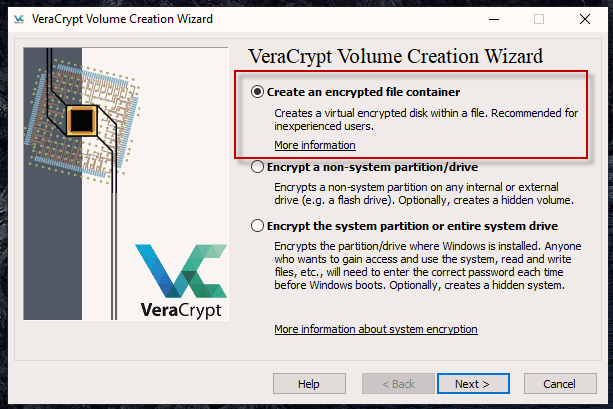
Την τελευταία φορά, κάναμε την πρώτη επιλογή. Σήμερα, θα κάνουμε κλικ στην πόρτα νούμερο δύο – « Κρυφός τόμος VeraCrypt(Hidden VeraCrypt volume) ». Η περιγραφή σας δίνει αυτό που μου αρέσει να αποκαλώ « ασφαλιστήριο συμβόλαιο βασανιστηρίων/εκβιασμών της Μαφίας ».(Mafia)

Η επόμενη ενότητα σας δίνει δύο επιλογές.
- Για να δημιουργήσετε έναν νέο τόμο VeraCrypt με τη δική του κρυφή ενότητα.
- Για να προσθέσετε μια κρυφή ενότητα σε έναν ήδη υπάρχοντα τόμο.
Θα υποθέσω ότι είναι η πρώτη φορά που το κάνετε αυτό, επομένως θα ακολουθήσω την " Κανονική λειτουργία(Normal mode) " για να κάνω τα πράγματα πιο απλά.

Το πρώτο βήμα είναι να δημιουργήσετε τον «εξωτερικό » τόμο VeraCrypt(” VeraCrypt) (τον κανονικό που θα κρατά όλα τα αθώα αρχεία). Επομένως, κάντε κλικ στο " Επιλογή αρχείου(Select File) " και μεταβείτε στο σημείο όπου θέλετε να πάει αυτός ο φάκελος. Επιπλέον, δώστε του ένα όνομα.
Η τοποθεσία και το όνομα μπορούν να αλλάξουν αργότερα, εάν είναι απαραίτητο.

Τώρα ορίστε τις « Επιλογές κρυπτογράφησης(Encryption Options) » για τον εξωτερικό τόμο. Εκτός αν έχετε κάποιον ειδικό λόγο, οι προεπιλεγμένες επιλογές είναι τέλεια.
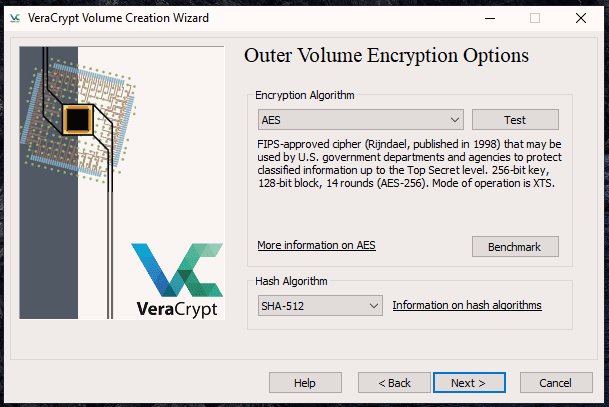
Τώρα ορίστε το μέγεθος της εξωτερικής έντασης. Θυμηθείτε(Remember) , το μέγεθος του κρυφού σας τμήματος πρέπει να βρίσκεται μέσα σε αυτό, επομένως ο εξωτερικός τόμος χρειάζεται χώρο για τα αθώα αρχεία ΚΑΙ ο κρυφός χώρος με τα ευαίσθητα αρχεία.
Δεδομένου ότι αυτός ο χώρος δεν μπορεί να αλλάξει μόλις δημιουργηθεί ο όγκος, πρέπει να σκεφτείτε σοβαρά πόσο χώρο θα χρειαστείτε. Καλύτερα να κάνετε λάθος από την πλευρά της προσοχής και να πάτε λίγο ψηλότερα.
Δεδομένου ότι αυτός είναι απλώς ένας προσωρινός τόμος για αυτό το άρθρο, ο οποίος θα διαγραφεί στη συνέχεια, έκανα 1 GB.

Τώρα ο κωδικός πρόσβασης. Ξεχάστε τα keyfiles και την επιλογή PIM . Αφού εισαγάγετε τον κωδικό πρόσβασης, κάντε κλικ στο « Εμφάνιση κωδικού πρόσβασης(Display Password) » για να ελέγξετε ότι τον έχετε πληκτρολογήσει σωστά.

Το επόμενο βήμα είναι να δημιουργήσετε τα κλειδιά κρυπτογράφησης. Μετακινήστε το ποντίκι σας γύρω από την οθόνη τυχαία και παρακολουθήστε τη γραμμή στο κάτω μέρος να μεταβαίνει από κόκκινο σε πράσινο.

Όταν η γραμμή είναι πράσινη, κάντε κλικ στο « Μορφοποίηση(Format) ».

Τώρα θα σας πουν να ανοίξετε τον εξωτερικό τόμο και να αντιγράψετε τα αθώα αρχεία σας μέσα. Η κρυφή ενότητα δεν έχει δημιουργηθεί ακόμα. Αυτό έρχεται στη συνέχεια.

Έτσι, μπήκα στον εξωτερικό τόμο και αντέγραψα μερικά PDF με άρθρα τεχνολογίας σε αυτόν.
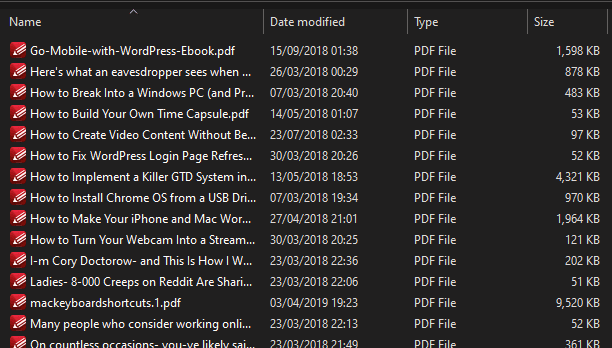
Τώρα επιστρέψτε στο προηγούμενο παράθυρο του VeraCrypt και κάντε κλικ στο « Επόμενο(Next) » για να ξεκινήσετε τη δημιουργία του κρυφού τόμου σας.


Όπως και πριν, επιλέξτε τις επιλογές κρυπτογράφησης για τον κρυφό τόμο. Και πάλι(Again) , εκτός και αν πραγματικά πρέπει, αφήστε τα ως έχουν.

Με βάση το μέγεθος του εξωτερικού τόμου, η VeraCrypt έχει υπολογίσει ότι το μέγιστο μέγεθος του κρυφού τόμου δεν μπορεί να είναι περισσότερο από μόλις 882MB. Αποφασίστε λοιπόν για το μέγεθος και πληκτρολογήστε το στον προβλεπόμενο χώρο.

Οι επόμενες δύο οθόνες θα σας ζητήσουν να ορίσετε έναν κωδικό πρόσβασης και να δημιουργήσετε τα κλειδιά κρυπτογράφησης όπως κάνατε με τον εξωτερικό τόμο.
Όσον αφορά τον κωδικό πρόσβασης για τον κρυφό τόμο – πρέπει να είναι εντελώς διαφορετικός κωδικός πρόσβασης από αυτόν για τον εξωτερικό τόμο. Θα δείτε γιατί αργότερα, αλλά εάν επιλέξετε τον ίδιο κωδικό πρόσβασης, ο κρυφός τόμος δεν θα λειτουργήσει.( it must be a completely different password to the one for the outer volume. You will see why later but if you choose the same password, the hidden volume will not work.)
Όταν ολοκληρωθούν όλα αυτά, θα το δείτε στη συνέχεια.

Τώρα βγείτε από τον οδηγό εγκατάστασης. Ο κρυπτογραφημένος όγκος σας με την κρυφή πόρτα είναι έτοιμος να ροκάρει.
Ανοίγοντας το(Opening It Up)

Στο κύριο παράθυρο του VeraCrypt:
- Επιλέξτε ένα γράμμα μονάδας δίσκου όπου θέλετε να προσαρτήσετε τον τόμο.
- Κάντε κλικ στο « Επιλογή αρχείου(Select File) » για πλοήγηση και επιλέξτε αυτόν τον τόμο.
- Κάντε κλικ στο “ Mount File ” για να εμφανιστεί το παράθυρο κωδικού πρόσβασης.
Γιατί χρειάζεστε δύο κωδικούς πρόσβασης(Why You Needed Two Passwords)
Εντάξει, ας πούμε ότι σας έχει η Μαφία(Mafia) και αναγκάζεστε να παραδώσετε τον κωδικό πρόσβασης στον κρυπτογραφημένο φάκελο VeraCrypt . Τα πραγματικά ενοχοποιητικά πράγματα βρίσκονται στον κρυφό τόμο σας, ενώ τα πράγματα που επαινούν τον Don βρίσκονται στον κανονικό φάκελο.
Τι κάνεις? Τους δίνεις τον κωδικό πρόσβασης στον κανονικό φάκελο. Στη συνέχεια, το VeraCrypt(VeraCrypt) βλέπει ότι θέλετε τα κανονικά αρχεία και αυτό είναι το μόνο που βλέπει ο καθένας.
Αλλά αν είστε ασφαλείς και θέλετε να δείτε τα ενοχοποιητικά πράγματα ( για παράδειγμα, την ταυτότητα του fan club Bonnie Tyler ), πληκτρολογήστε τον κωδικό πρόσβασης για τον κρυφό τόμο(type in the password for the hidden volume) . Στη συνέχεια, το VeraCrypt(VeraCrypt) θα αγνοήσει τον κανονικό φάκελο και θα προσαρτήσει μόνο τον κρυφό τόμο.

Στο τρίτο μέρος αυτής της σειράς, θα χρησιμοποιήσουμε το VeraCrypt(VeraCrypt) για να κρυπτογραφήσουμε ολόκληρο τον σκληρό σας δίσκο. Ας ελπίσουμε ότι(Hopefully) μπορώ να το διαχειριστώ χωρίς να λάβω μπλε (Death)οθόνη(Blue Screen) θανάτου στη διαδικασία.
Related posts
Δημιουργήστε ένα κρυπτογραφημένο κοντέινερ για να κρύψετε όλα τα μυστικά σας με το VeraCrypt
Πώς να ορίσετε την περιοχή εκτύπωσης στα Φύλλα Google
Πώς να δημιουργήσετε ένα κρυφό κοινόχρηστο στοιχείο δικτύου στα Windows
Παρακολούθηση κρυφών συνδέσεων ιστότοπου και Διαδικτύου
Πώς να αναζητήσετε κείμενο σε πολλά αρχεία PDF ταυτόχρονα
Πώς να αναζητήσετε φίλους στο Facebook κατά τοποθεσία, εργασία ή σχολείο
Πώς να χωρίσετε την οθόνη σε ένα Chromebook
4 τρόποι για να βρείτε τις καλύτερες επιλογές Internet (ISP) στην περιοχή σας
Πώς να εισαγάγετε Emoji στο Word, στα Έγγραφα Google και στο Outlook
Πώς να τραβήξετε ένα στιγμιότυπο οθόνης στο Steam
Πώς να χωρίσετε ένα κλιπ στο Adobe Premiere Pro
Τι είναι η αξιολόγηση επιβατών της Uber και πώς να την ελέγξετε
Πώς να κάνετε σίγαση σε κάποιον στο Discord
OLED vs MicroLED: Πρέπει να περιμένετε;
Μπορείτε να αλλάξετε το όνομά σας στο Twitch; Ναι, αλλά να είστε προσεκτικοί
Τι σημαίνουν BCC και CC; Κατανόηση της βασικής γλώσσας ηλεκτρονικού ταχυδρομείου
Πώς να βρείτε κρυφούς και αποθηκευμένους κωδικούς πρόσβασης στα Windows
Πώς να δημιουργήσετε ένα διαφανές φόντο στο GIMP
Πώς να διορθώσετε ένα σφάλμα "Συναλλαγής σε εκκρεμότητα" του Steam
Πώς να βρείτε γενέθλια στο Facebook
